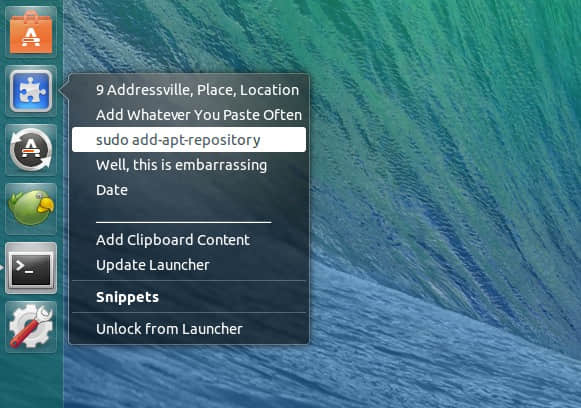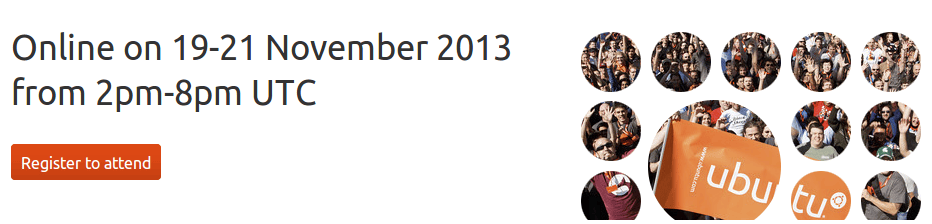RPM是RedHat的包管理器,用来安装、卸载、升级和查询基于RedHat Linux的安装包。RHEL和基于它的系统使用rpm命令来完成这些功能。以下是一些例子来演示rpm的查询功能,和展示了用不同的方法来查询rpm数据库和还原配置文件。
我在示例命令中使用SSH包来做说明。

查询RPM数据库和包
1、 在整个RPM数据库中查询,使用下面的命令
# rpm -qa
plymouth-0.8.3-27.el6.x86_64
pciutils-libs-3.1.10-2.el6.i686
netcf-libs-0.1.9-3.el6.x86_64
..
...
..
Output Truncated
2、 你可以通过grep命令来确定上面的例子中有哪些SSH包已经安装
# rpm -qa |grep ssh
libssh2-1.4.2-1.el6.x86_64
openssh-askpass-5.3p1-84.1.el6.x86_64
libssh2-1.4.2-1.el6.i686
openssh-server-5.3p1-84.1.el6.x86_64
openssh-clients-5.3p1-84.1.el6.x86_64
openssh-5.3p1-84.1.el6.x86_64
输出显示了一些关于SSH的包,但是你仍需确定哪个包真正安装了SSH。为了更近一步,请看下面的示例。
3、 检查已安装的SSH包 a) 通过sshd守护进程 b) 通过它的配置文件
# rpm -qf /etc/init.d/sshd
openssh-server-5.3p1-84.1.el6.x86_64
# rpm -qf /etc/ssh/sshd_config
openssh-server-5.3p1-84.1.el6.x86_64
如你所见,ssh是通过openssh-server-5.3p1-84.1.el6.x86\_64包安装的,你可以在守护进程或者配置文件中使用rpm -qf命令(查询ssh包所包含的任一文件来查询)。两者都会输出从那个软件包安装的。
4、 现在你有了包名,你可能想要了解更多,并想要知道包中包含了哪些不同的文件。这种情况下,使用rpm -ql命令
# rpm -ql openssh-server-5.3p1-84.1.el6.x86_64
/etc/pam.d/ssh-keycat
/etc/pam.d/sshd
/etc/rc.d/init.d/sshd
/etc/ssh/sshd_config
/etc/sysconfig/sshd
/usr/libexec/openssh/sftp-server
/usr/libexec/openssh/ssh-keycat
/usr/sbin/.sshd.hmac
/usr/sbin/sshd
/usr/share/doc/openssh-server-5.3p1
/usr/share/doc/openssh-server-5.3p1/HOWTO.ssh-keycat
/usr/share/man/man5/moduli.5.gz
/usr/share/man/man5/sshd_config.5.gz
/usr/share/man/man8/sftp-server.8.gz
/usr/share/man/man8/sshd.8.gz
/var/empty/sshd
上面的输出显示了所有该包在系统中安装的文件。现在让我们更进一步,我们只想要看到该包提供的配置文件和文档。
5、 只列出其中的配置文件,使用rpm -qc命令
# rpm -qc openssh-server-5.3p1-84.1.el6.x86_64
/etc/pam.d/ssh-keycat
/etc/pam.d/sshd
/etc/ssh/sshd_config
/etc/sysconfig/sshd
6、 只列出其中的帮助文档,使用rpm -qd命令
# rpm -qd openssh-server-5.3p1-84.1.el6.x86_64
/usr/share/doc/openssh-server-5.3p1/HOWTO.ssh-keycat
/usr/share/man/man5/moduli.5.gz
/usr/share/man/man5/sshd_config.5.gz
/usr/share/man/man8/sftp-server.8.gz
/usr/share/man/man8/sshd.8.gz
考虑一种情况,你想要配置一个服务,但是你不知道哪里找到配置文件。举例来说,如上面的例子:使用rpm -qf rpm -qf /etc/init.d/sshd来找出 /etc/ssh/sshd\_config这个文件源于哪个包。这应该会给你显示openssh-server-5.3p1-84.1.el6.x86\_64包。使用rpm -ql openssh-server-5.3p1-84.1.el6.x86\_64来显示包中所含的所有文件。如你所见,许多文件名显示了出来,但是输出并不很有用。
现在使用rpm -qc openssh-server-5.3p1-84.1.el6.x86\_64 来只显示这个包的配置文件。这只会显示4个文件并给出了/etc/ssh/sshd\_config file的绝对路径,可以用来开始配置服务。
7、 从PRM包还原配置文件,而不重新安装包。
如果由于一些原因文件损坏或者从系统中删除了,你可以以rpm -qf开头来找出文件存在于哪个包。接下来使用rpm2cpio | cpio -idmv来从包中解压出文件。用ssh的例子。
假设/etc/ssh/sshd\_config文件已经删除并且你不希望重装ssh,按以下步骤来还原文件。
- 使用rpm -qf /etc/init.d/sshd 这个命令会显示文件来自于openssh-server-5.3p1-84.1.el6.x86\_64包。
- 从它的源中下载Openssh的rpm包。
- 复制openssh-server-5.3p1-84.1.el6.x86\_64包到/tmp目录或者其他任何你选择的目录。
- 使用rpm2cpio |cpio -idmv解压包。
上面步骤中你使用的命令会在/tmp下面创建一个子目录。你现在可以复制到它的原始目录。
via: http://linoxide.com/linux-command/rpm-command-query/
译者:geekpi 校对:wxy
本文由 LCTT 原创翻译,Linux中国 荣誉推出